- Vous pouvez voir l'erreur L'appareil n'est pas migré si vous essayez de mettre à jour votre pilote pour un ancien appareil qui ne l'a pas dans Windows 11.
- Si l'appareil a été interrompu ou s'il n'est plus pris en charge par son fabricant après la mise à niveau, vous pouvez rencontrer le même problème.
- L'utilisation de logiciels tiers pour mettre à jour vos pilotes peut également jouer un rôle car ils peuvent provoquer des conflits avec les mises à jour de Windows Update et du Microsoft Store.
- Pour résoudre ce problème, vérifiez si vous avez installé des outils tiers susceptibles d'essayer de mettre à jour vos pilotes et de les désinstaller.
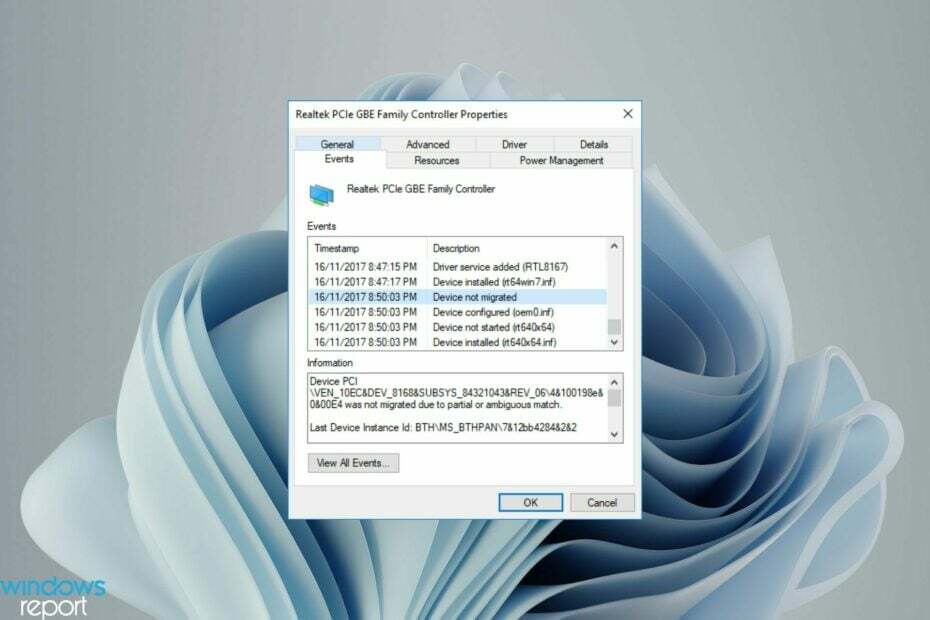
XINSTALLER EN CLIQUANT SUR LE FICHIER DE TÉLÉCHARGEMENT
Ce logiciel réparera les erreurs informatiques courantes, vous protégera contre la perte de fichiers, les logiciels malveillants, les pannes matérielles et optimisera votre PC pour des performances maximales. Résolvez les problèmes de PC et supprimez les virus maintenant en 3 étapes faciles :
- Télécharger l'outil de réparation Restoro PC qui vient avec des technologies brevetées (brevet disponible ici).
- Cliquez sur Lancer l'analyse pour trouver les problèmes Windows qui pourraient causer des problèmes au PC.
- Cliquez sur Tout réparer pour résoudre les problèmes affectant la sécurité et les performances de votre ordinateur
- Restoro a été téléchargé par 0 lecteurs ce mois-ci.
Apparemment, toutes les migrations d'appareils ne se déroulent pas sans heurts. Les paramètres de périphérique non migrés sont un problème très courant dans Windows 11 et peuvent apparaître lors de la mise à niveau à partir de Windows 7 et 10.
Le problème peut également se produire si vous avez déjà installé le système d'exploitation et qu'une nouvelle mise à jour est en cours d'installation.
Lors de la mise à niveau vers Windows 11, votre appareil doit également respecter Configuration requise et d'autres éléments importants nécessaires pour fonctionner correctement.
Si vous souhaitez conserver vos données personnelles, fichiers, photos et applications d'une installation précédente de Windows, il est important de sélectionner l'option Conserver les fichiers personnels et les applications lors de la première mise à niveau vers Windows 11.
Lorsque vous effectuez une mise à niveau vers Windows 11, le programme d'installation vérifie votre ordinateur pour voir s'il existe des applications ou des paramètres qui ne fonctionneront pas correctement avec le système d'exploitation.
S'il y a des problèmes, le programme d'installation vous présente une liste de ces applications et paramètres, afin que vous puissiez les suivre une fois la mise à niveau terminée.
Pourquoi les paramètres de mon appareil n'ont-ils pas migré vers Windows 11 ?
Il existe un certain nombre de raisons pour lesquelles les paramètres de votre appareil n'ont pas réussi à migrer vers Windows 11.

Certaines des raisons incluent:
- Cela peut être dû à un pilote défectueux ou corrompu - Cela signifie qu'un ou plusieurs pilotes de migration les processus ont été interrompus ou empêchés de se lancer lorsque le système mettait à jour le système d'exploitation ou tout autre système caractéristique. Si tel est le cas, passez à notre guide expert sur la façon de supprimer un pilote corrompu.
- Problèmes d'incompatibilité de pilote - Lorsque cela se produit, c'est souvent à cause d'un certain problème de compatibilité avec l'un de vos pilotes. Dans de tels cas, vous devrez probablement installer une version mise à jour de votre pilote.
- Pilotes obsolètes – Parfois, des pilotes obsolètes peuvent également être responsables de ce problème. Vous devez vérifier les nouvelles mises à jour et essayer de mettre à jour le pilote de périphérique afin que votre PC soit compatible avec Windows 11.
- Périphériques défectueux – Une autre raison courante de ce problème est un périphérique défectueux connecté à votre ordinateur. Vous devrez les déconnecter et voir si cela aide.
- Correspondance partielle ou ambiguë – Les paramètres de l'appareil peuvent également ne pas migrer s'il y a une migration partielle ou une nouvelle correspondance ambiguë qui n'est pas reconnue. Pour plus d'informations sur comment corriger une correspondance partielle ou ambiguë, reportez-vous à notre guide sur le même sujet.
Que puis-je faire si les paramètres de mon appareil n'ont pas été migrés sur Windows 11 ?
1. Mettre à jour le pilote
- appuie sur le les fenêtres + je touches simultanément pour ouvrir Réglages.

- Rechercher Gestionnaire de périphériques et cliquez Ouvrir.

- Accédez au pilote sélectionné, cliquez avec le bouton droit de la souris et sélectionnez Mettre à jour le logiciel du pilote.

- Redémarrez votre appareil.
Alternativement, vous pouvez également utiliser DriverFix, un outil logiciel tiers idéal pour mettre à jour le lecteur en toute sécurité et plus rapidement que de le faire manuellement.
2. Désinstaller et réinstaller les pilotes
- appuie sur le les fenêtres clé, recherche Gestionnaire de périphériques, et cliquez Ouvrir.

- Accédez au pilote souhaité, cliquez avec le bouton droit de la souris et sélectionnez Désinstaller.

- Windows réinstallera automatiquement le pilote dès que vous redémarrerez le PC.
3. Revenir aux pilotes précédents
- appuie sur le les fenêtres + je touches simultanément et sélectionnez Seréglages.

- Aller vers Système et sélectionnez Sur sur le volet de droite.

- Ensuite, sélectionnez Gestionnaire de périphériques.

- Développez les pilotes de périphérique, cliquez avec le bouton droit et sélectionnez Propriétés.

- Naviguez vers le Conducteurs onglet, sélectionnez Restauration du pilote, puis appuyez d'accord.

- Sélectionnez la raison de la restauration, puis appuyez sur Oui.

- Redémarrez votre PC pour que les modifications prennent effet.

4. Mettre à jour Windows
- appuie sur le les fenêtres clé et recherche Vérifiez les mises à jour.

- Frapper Vérifier les mises à jour.

- Si vous avez des mises à jour en attente, passez à Télécharger et installer puis redémarrez votre système.

- Correction: l'appareil n'a pas été migré en raison d'une correspondance partielle ou ambiguë
- L'installation de Windows 11 a échoué? Voici comment résoudre ce problème
- Utilisez StartAllBack sur Windows 11 pour revenir à l'interface Windows 10
- La mise à niveau vers Windows 11 supprimera-t-elle mes fichiers et mes programmes ?
Puis-je revenir à Windows 10 si les paramètres de l'appareil ne parviennent pas à migrer ?
Si aucune de ces options ne fonctionne, vous pouvez toujours revenir à Windows 10. Si les paramètres de l'appareil sont aussi importants que Windows 11, une nouvelle installation de Windows 10 peut en valoir la peine.

N'oubliez pas de sauvegarder tous vos fichiers pour éviter de perdre des informations lors de la restauration. Ne hésitez pas à Découvrez nos meilleures solutions sur le meilleur logiciel de sauvegarde pour votre PC.
Si vous rencontriez ce problème, nous espérons que l'une de nos solutions recommandées a pu venir à votre secours et que vous êtes maintenant prêt à partir.
Nous aimerions avoir de vos nouvelles si vous avez des suggestions, des commentaires ou des questions. Partagez vos pensées dans la section des commentaires ci-dessous.


